BIMの定番モデル ファンズワース邸2 建具をSketcherで作成
ファンズワース邸の外壁は、全面ガラスサッシなので、ガラス壁を作成しマリオン形式で建具枠を追加する方法と、窓のプリセットを並べて作成する方法がある。
今のところ、どのBIMソフトでも連続窓を詳細な枠付きで自動的に作成する機能はないので、ガラスの壁に枠を組み合わせますというような説明で終わっている。
FreeCADで最も簡単な方法は、嵌め殺し窓を並べて連続窓を構成し、その中に開き戸や窓を組み込む方法である。
しかし、それでは詳細な枠の形状にならないので、Sketcherで建具の下図(ベースオブジェクト)を作成し、建具に変換する機能を使って、もう少し実際に近い形の詳細を作成する。
窓の突合せ部分は50x20の枠材と75x15(実際は32x15で挟み込み)のガラス押えでできている。
コーナー部は、幅75の建具が直角に交差して、枠とガラス押えで複雑な形状をつくりだしている。
上下の枠も50x20の枠と75x15のガラス押えで構成している。
他に扉や開き窓の寸法なども必要になる。
窓のsketchを作成するときは、作業をする前に、窓を作成する面と同じ位置の梁の面をクリックし、作業平面のアイコンをクリックして作業平面をそこに移動する。
■建具サブオブジェクトのsketch作成
ビューを正面にして、外周梁の外面を選択し、作業平面を移動する。
sketch作成ツールをクリックしてSketcherに移動する。
外部リンクツールで、2F梁上端とRF梁下端、柱の側面ラインをクリックして赤表示に変える。
窓の幅は柱面から6700/4+37.5-100(柱)-40(建具偏芯75-20-15)=1572.5
柱側の枠は柱内側に5mm入り、25,15
ほかの三方は20,15
中央のスパンは、2分割。外部リンクで梁と柱のラインを赤表示に変える。
柱に接する側の枠は25,15 その他は、20,15中央は15,25,15
両側の窓の幅を等値拘束で固定すれば、均等割りになる。
閉じるで戻って、隣のスパンに複写する。
一番右端の持ち出し部分は、左の1枚ガラスの窓と同じ構成とする。
正面側の両袖と、2連の窓二つができたら、まとめて選択し、180度回転複写して反対面に配置する。(回転ツールはオプションでコピーを選択できる。)
ビューを側面にし、外周梁外面に作業平面を移動する。
入口と反対側の短辺の窓は、3分割で、中央下部に開き窓が付いている。
外部リンクで梁と柱のラインを赤表示に変える。
柱に接する側の枠は25,15 その他は、20,15窓の分割は15,25,15
中央の開き窓は框50x50として、15,20,50と設定する。
窓の幅の等しい部分を等値拘束で固定すれば、均等割りできる。
最後に入口側の建具を作図する。
入口側の壁は位置合わせが難しいので、ビューを6(左面:3側面ビューの裏)として、作業平面は側面(X=0)に移動する。sketchを作成、窓オブジェクトに変換してから位置合わせする方がよい。
中央に両開きのガラス扉があり、両側はガラス窓になっている。
外部リンクで梁と柱のラインを赤表示に変える。
柱に接する側の枠は25,15 その他は、20,15扉用の開口部は20,15 として扉を追加できるように作成する。
それぞれ窓の幅を決めて、窓部分は完成する。
扉部分は開口の内側に3mmの隙間を開けて、扉2枚を作図する。(内側にガラス)
横と上は3,50 下は3,75とする。
中央の扉の隙間は3mmとして、50,3,50とする。
この窓の付く位置は小梁上になるので、建具の上下に梁との間に隙間がある。
下図では、わかりにくいが、外周梁の内々で上部に25mmの部材、下部に30mmの部材を配置している。(両端は梁幅分100だけ柱面から離している。)
■建具コンポーネントの登録
できた建具オブジェクトを選択しダブルクリックすると、コンポーネント登録のオプションが出る。
[追加」ボタンをクリックして、コンポーネントを作成する。
ガラス窓の場合、枠外側のWire0と内側のWire1をクリック(ワイヤー欄に自動入力)
新しい名前をつける。(F1)
タイプ 軸組のまま
厚み 枠は50
オフセット 12.5=(75-50)/2
コンポーネントを作成/更新するをクリックして戻る。
同様にしてガラス押えとガラスも登録する。
ガラス押えは(F2)、タイプは軸組、ワイヤーは Wire1,wire2、厚み75、オフセット0
ガラスは(G1)、タイプはGlasspanel、ワイヤーは wire2、厚み6、オフセット35
扉や窓は(D1,W1)、タイプはSolidpanel、厚み50、オフセット12.5
入口側の建具は1通りにあるので、placementでX方向に6700*2-1675-37.5=11682.5移動する。または移動ツールで正面側の建具に位置合わせしてもよい。
柱の裏のアングル押さえの部分も建具で作成する。
両側の建具枠の縦線を外部リンクで赤表示に変える。
アングルの幅50の長方形を高さ方向に合わせて作図する。
アングルの板厚5mmの長方形を高さ方向に合わせて作図する。線の端点が重ならないように2mmの隙間をとる。
板厚や位置を距離拘束で固定して完成する。
建具の内訳で、50幅のWireは、タイプ軸組、厚さ5、オフセット0。
5mmの板材Wireは、タイプ軸組、厚さ45、オフセット5とする。


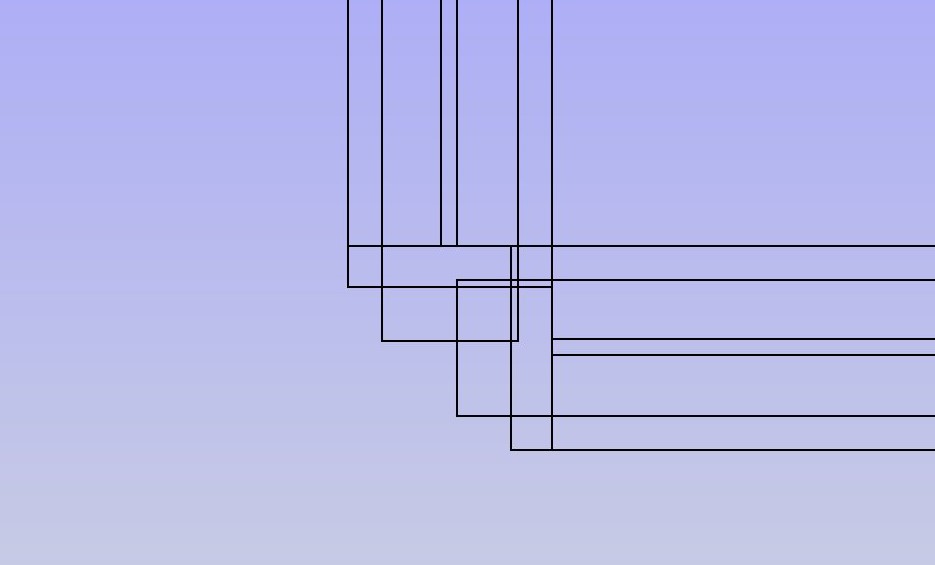
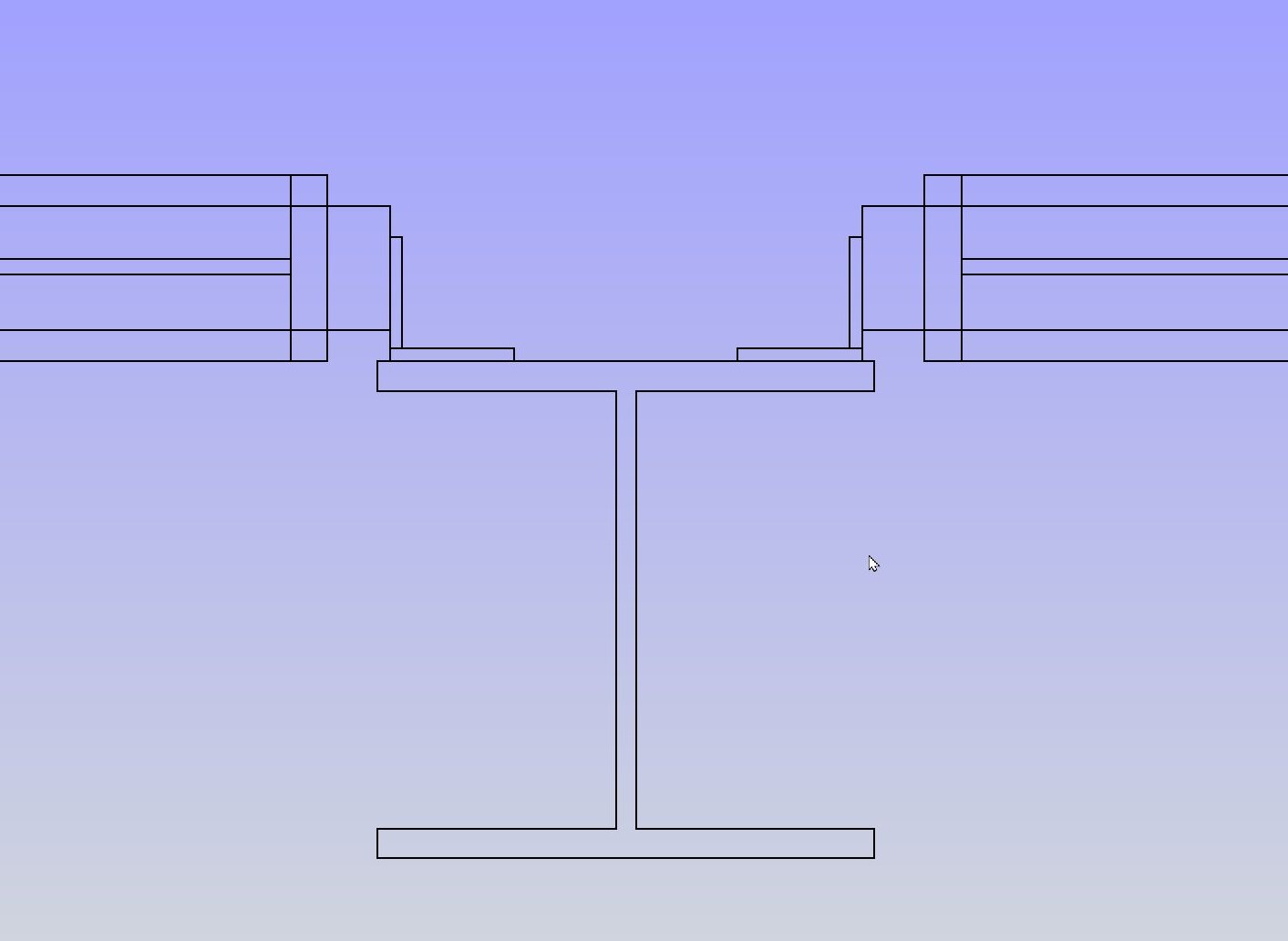








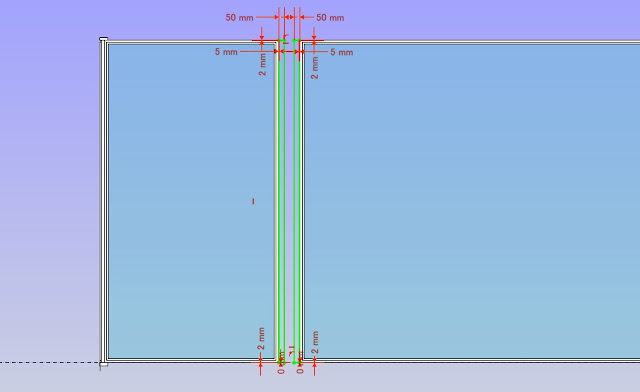



コメント